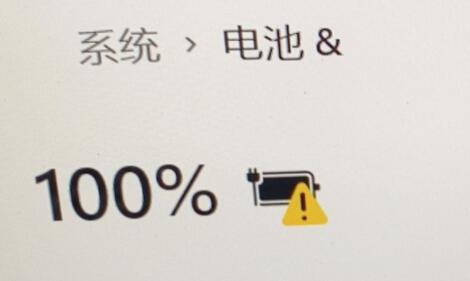win11打印机提示active directory域服务当前不可用怎么解决?
Win11打印机提示active directory域服务当前不可用怎么解决?不少用户在win11电脑中连接了打印机,要打印文档,但是在使用时却被提示"active directory域服务当前不可用",针对这个情况,今日win11教程内容就来为广大用户们分享解决方法,一起来了解看看吧。
解决方法如下:
1、打开电脑上的控制面板,将右上角的"查看方式"切换成"小图标",选择其中的"设备打印机"进入。
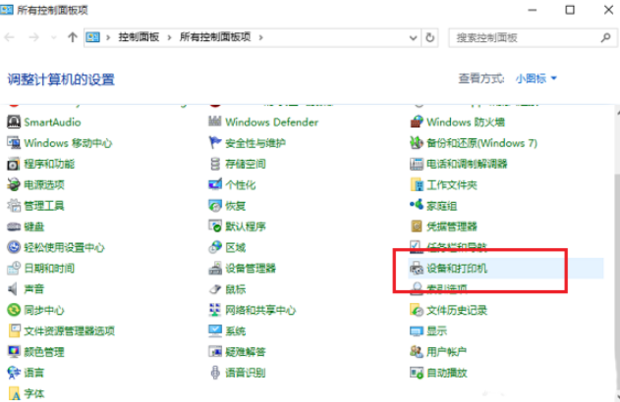
2、进入新界面后,点击上方的"添加打印机"选项。
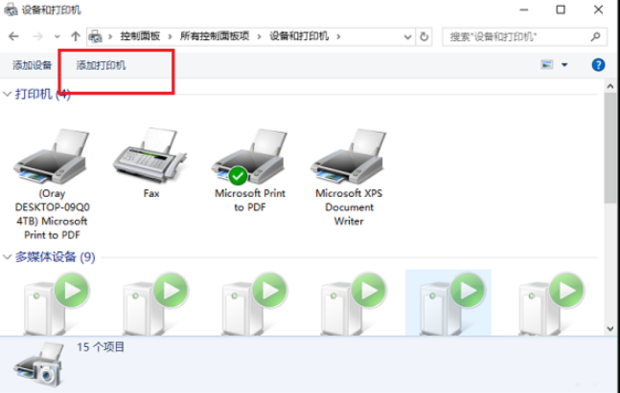
3、将需要使用的打印机添加进来,选中右击将其设置为默认打印机即可解决问题。
4、添加之后需要检查一下有没有开启打印机服务,"win+R"快捷键打开运行输入"services.msc",回车打开。
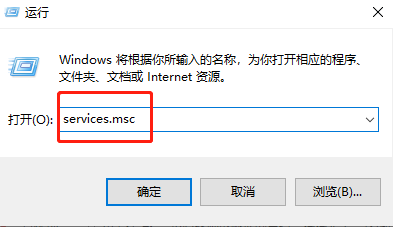
5、进入服务界面后,找到右侧中的"Pint Spooler"服务双击打开。
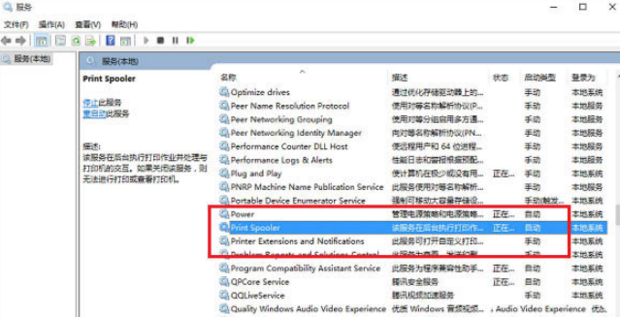
6、最后在打开的窗口中将"启动类型"改为"自动",点击确定就可以了。
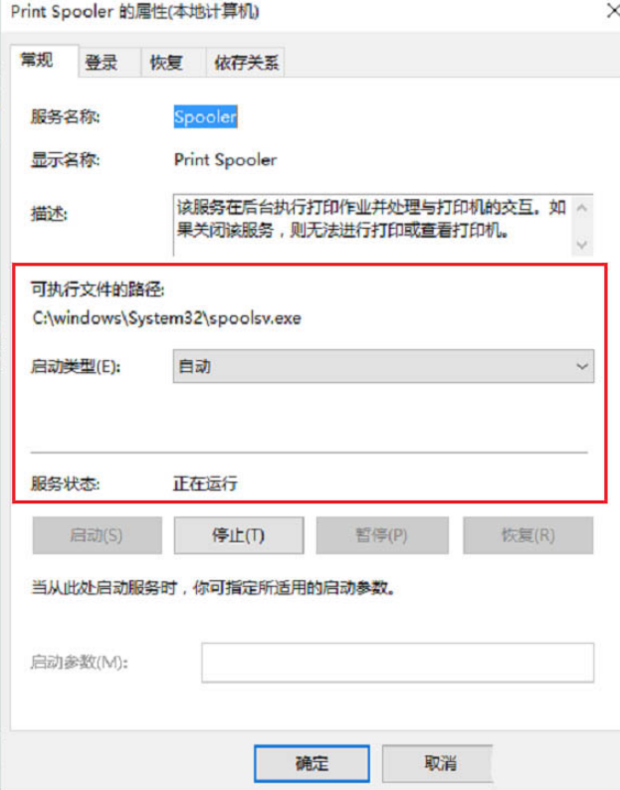
版权声明:
本站所有文章和图片均来自用户分享和网络收集,文章和图片版权归原作者及原出处所有,仅供学习与参考,请勿用于商业用途,如果损害了您的权利,请联系网站客服处理。